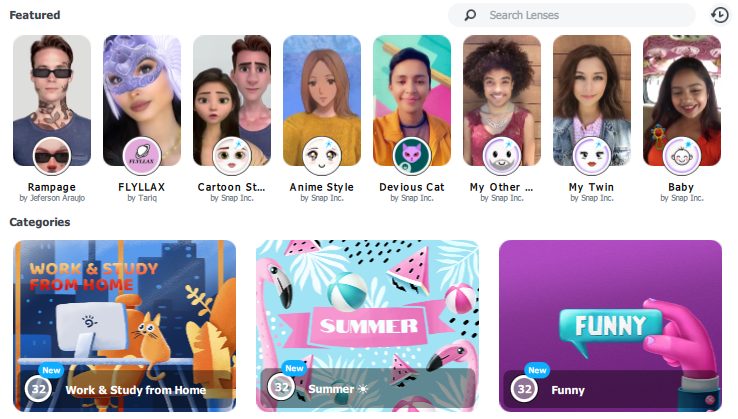
Cómo agregar filtros a Streamlabs
Cuando se trata de ser el mejor streamer, también debes lucir como el mejor. De hecho, primero necesita una excelente cámara web que pueda capturar los mejores rasgos de su rostro. En segundo lugar, debe mejorar las capacidades de su dispositivo de captura de video con los filtros adecuados.
Por lo tanto, las personas obtendrán todas sus reacciones de los videojuegos o “simplemente chateando” mientras transmite. Si quieres lucir bien ante tu audiencia, puedes seguir estos pasos:
- Haga clic en el icono de Streamlabs OBS (u OBS Studio) y cargue el programa.
- Si aún no lo ha hecho, agregue una fuente (cámara web) a su escena seleccionando “Dispositivo de captura de video”.

- Haga clic derecho en la fuente de su cámara web y busque la opción “Filtros”.



- Seleccione cualquiera de los “Preajustes visuales” y vea cómo cambia la imagen en la vista previa.

- Haga clic en “Listo” para guardar su configuración.
Alternativamente, puede hacer clic en el signo más (+) y agregar más efectos a su dispositivo de captura de video. Por ejemplo, la función “Recortar/Rellenar” te permitirá cambiar la forma de tu feed. Otra gran opción que puede probar (si es necesario) es la “Supresión de ruido” para mejorar la calidad del video. Por último, “Retraso de video” puede ayudarlo cuando su cámara web no está sincronizada con el audio en su transmisión.
Busca las diferentes opciones y pruébalas tanto como sea necesario. Si cree que una función es innecesaria, puede hacer clic en el signo negativo y desaparecerá de la lista.
Configuraciones suplementarias
Puede agregar características únicas de diferentes fuentes además de los filtros habituales de Streamlabs OBS y OBS Studio. Estas opciones pueden brindarle algunas ventajas cuando usa constantemente su cámara web. Además, puede mejorar la experiencia de sus espectadores mejorando un poco la parte de captura de video.
Uno de los cambios generalizados en esta sección de su transmisión es agregar una “pantalla verde” detrás de usted. Con esta herramienta, puede “borrar” su fondo y concentrarse completamente en usted (y en su silla de juego). Como resultado, la pantalla de tu videojuego tendrá menos partes ocultas. Además, no necesitará mover la ventana de la cámara web para mostrar los aspectos interesantes de su juego.
Además, puede agregar diferentes programas (como Snap Camera ) que hacen que sus transmisiones sean más divertidas. Por lo tanto, tiene la opción de agregar filtros interesantes que modifican la transmisión de su cámara web de maneras interesantes. Por ejemplo, puede agregar máscaras 3D frente a su cara o agregar cicatrices en todo el cuerpo.

Para hacer que algo como esto funcione, debe ejecutar el programa y cambiar el dispositivo de captura de video dentro de Streamlabs OBS u OBS Studio.

Terminando
Una forma de comenzar su viaje de transmisión es agregar elementos innovadores a su pantalla. A veces, es posible que necesite un filtro especial en su dispositivo de captura de video para crear una impresión. Después de un tiempo, la gente notará tu transmisión y se sorprenderá de tus formas creativas.




![Cómo Hacer una Captura de Pantalla en Snapchat [5 formas]](https://www.insidersgadget.com/wp-content/uploads/2022/12/GettyImages-1230617709-f5cc-300x199.webp)


